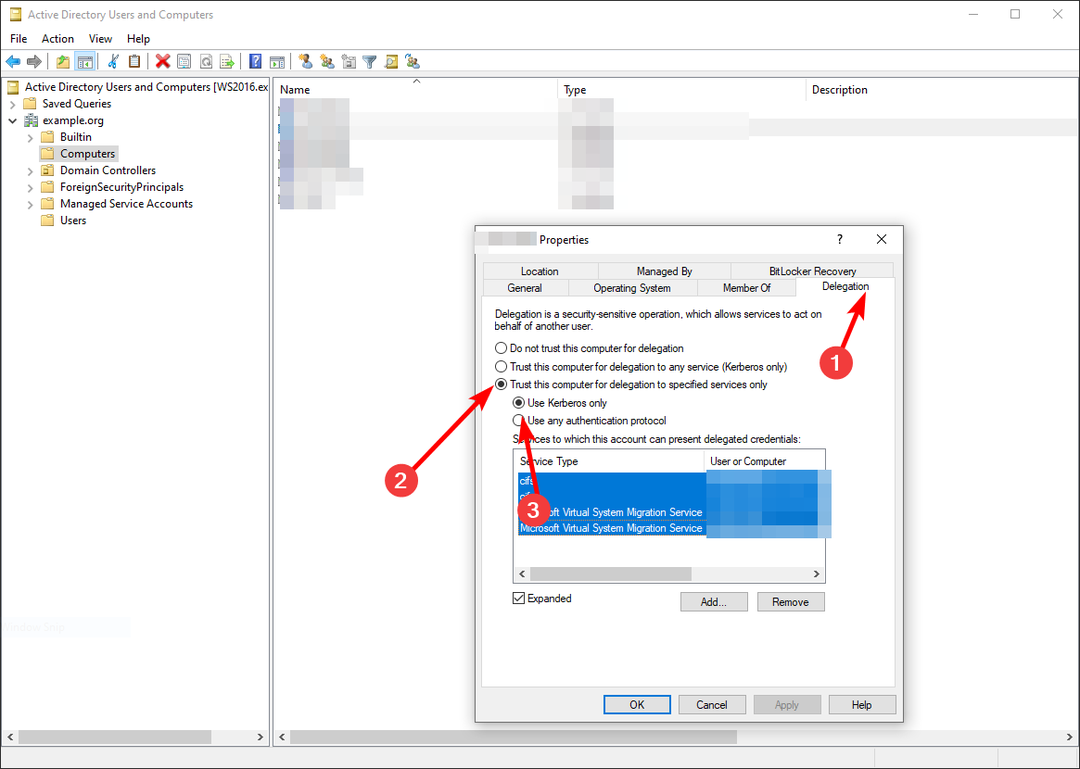Bekreft om WMI-depotet er inkonsekvent
- Denne WMI-feilen oppstår hvis WMI-filene er ødelagt, eller depotet ikke er konsistent.
- I denne veiledningen vil vi dekke alle de testede metodene for å fikse problemet.

XINSTALLER VED Å KLIKKE LAST NED FILEN
Fortect er et systemreparasjonsverktøy som kan skanne hele systemet for skadede eller manglende OS-filer og erstatte dem med fungerende versjoner fra depotet automatisk.
Øk PC-ytelsen din i tre enkle trinn:
- Last ned og installer Fortect på din PC.
- Start verktøyet og Start skanningen
- Høyreklikk på Reparere, og fiks det innen noen få minutter.
- 0 lesere har allerede lastet ned Fortect så langt denne måneden
Hvis du har støtt på 0x80041002-feilen når du prøver å åpne et WMI-navneområde på en datamaskin som kjører, kan denne veiledningen hjelpe!
Vi vil diskutere noen ekspert-anbefalte løsninger for å fikse problemet rett etter å ha snakket om årsakene.
Hva er WMI feilkode 0x80041002?
0x80041002 er en Windows-feilkode som vanligvis er assosiert med Windows Management Instrumentation (WMI). WMI er et sett med verktøy og tjenester som muliggjør
administratorer til å administrere og overvåke Windows-baserte datamaskiner.Denne feilkoden indikerer et problem med WMI-depotet, en database som lagrer konfigurasjonsinformasjon om WMI-klasser på et system. Du kan finne depotet her: %windir%\System32\Wbem\Repository

Hva forårsaker feilen 0x80041002?
Eksperttips:
SPONSERT
Noen PC-problemer er vanskelige å takle, spesielt når det gjelder manglende eller ødelagte systemfiler og arkiver for Windows.
Sørg for å bruke et dedikert verktøy, som f.eks Fortect, som vil skanne og erstatte de ødelagte filene dine med deres ferske versjoner fra depotet.
Det kan være ulike årsaker til at denne feilkoden vises; noen av de vanlige er nevnt her:
- Ødelagt depot – Hvis WMI-depotet blir inkonsekvent eller ødelagt på grunn av feil avslutning, diskfeil eller programvarekonflikter, kan det føre til denne feilen.
- Manglende eller skadede WMI-filer – WMI er avhengig av flere systemfiler og komponenter å fungere skikkelig. Hvis noen av disse filene mangler eller er ødelagt, kan du se denne feilen.
- Malware eller sikkerhetsrelaterte problemer – Noen ganger kan skadelig programvareinfeksjon eller feil sikkerhetsinnstillinger blokkere WMI-operasjoner og -prosesser, noe som fører til denne feilen.
- Problemer med WMI-tjenesten – WMI-tjenesten, hvis den er deaktivert eller stoppet på grunn av feil konfigurasjon eller konflikter med andre tjenester, kan resultere i feilen 0x80041002.
- Andre systemfeil – Andre problemer som diskfeil, inkompatibel programvare og korrupsjon av filsystemet kan påvirke funksjonen til WMI, derav feilen.
Nå som du vet årsakene, la oss sjekke ut metodene for å fikse dette problemet.
Hva kan jeg gjøre for å fikse 0x80041002-feilen?
Før du går til de avanserte rettelsene, bør du:
- Legg til WBEM-mappen til ekskluderingslisten for AV-skanning; hvis dette ikke hjelper, fortsett til trinnene som er nevnt.
1. Kontroller at depotet er konsistent
- trykk Windows nøkkel, skriv cmd, og velg Kjør som administrator.

- Skriv inn følgende kommando for å stoppe WMI-tjenesten og trykk Tast inn:
winmgmt /verifyrepository - Hvis det står at WMI ikke er konsistent, fortsett til følgende metode.
2. Tilbakestill WMI-depotet
- trykk Windows nøkkel, skriv cmd, og velg Kjør som administrator.

- Kopier og lim inn følgende kommando for å utføre en konsistenssjekk og gjenoppbygg depotet hvis inkonsekvensen blir funnet, og trykk på Tast inn:
winmgmt /salvagerepository - Skriv inn følgende kommando for å sikre at depotet nå er konsistent og treff Tast inn:
winmgmt /verifyrepository - Kopier og lim inn følgende kommando for å tilbakestille depotet til sin opprinnelige tilstand og trykk Tast inn:
winmgmt /resetrepository
- Lukk kommandoprompt-vinduet.
- fmod.dll ble ikke såret? Hvordan fikse og installere det igjen
- DLL ikke funnet i Visual Studio: Slik fikser du
- 0x80240440 Windows Update-feil: Slik fikser du det
- flexrelease_x64.dll mangler (ikke funnet) feil [Fix Guide]
3. Start WMI-tjenesten på nytt
- trykk Windows nøkkel, skriv cmd, og velg Kjør som administrator.

- Skriv inn følgende kommando for å stoppe WMI-tjenesten og trykk Tast inn:
nettstopp winmgmt - Vent til tjenestene stopper; kopier og lim inn følgende kommando for å starte WMI-tjenesten på nytt og trykk Tast inn:
net start winmgmt
- Vent til tjenesten starter, og lukk deretter ledeteksten.
4. Gjenoppbygg WMI-depotet
- trykk Windows nøkkel, skriv cmd, og velg Kjør som administrator.

- Skriv inn følgende kommandoer én etter én for å deaktivere og stoppe WMI-tjenesten, og trykk Tast inn etter hver kommando:
sc config winmgmt start= deaktivertnettstopp winmgmt
- For å navigere til WMI-depotmappen, skriv inn denne kommandoen og trykk Tast inn:
cd %windir%\system32\wbem - Kopier og lim inn denne kommandoen for å gi nytt navn til depotet og trykk Tast inn:
ren Repository Repository.old - Skriv inn følgende kommando for å registrere alle DLL-filene på nytt og trykk Tast inn:
for /f %s i ('dir /b /s *.dll') gjør regsvr32 /s %s - For å starte WMI-tjenesten på nytt og angi den som automatisk, skriv inn følgende kommandoer én etter én og trykk Tast inn etter hver kommando:
sc config winmgmt start= autonet start winmgmt
- Nå for å navigere til roten til C-stasjonen, kopier og lim inn følgende kommando og trykk Tast inn:
cd /d c: - Hvis du har en 2012 Clustered server, vennligst skriv inn følgende kommando for å rekompilere MOF-er og trykk Tast inn:
dir /b *.mof *.mfl | findstr /v /i avinstaller > moflist.txt & for /F %s i (moflist.txt) gjør mofcomp %s - Kopier og lim inn følgende kommando for å starte WMI-tjenesten på nytt og trykk Tast inn:
net start winmgmt - Lukk kommandoprompt-vinduet.
5. Force Recover WMI
- trykk Windows + R å åpne Løpe vindu.

- Type regedit og klikk OK å åpne Registerredigering.
- Gå til Fil, klikk deretter Eksport.

- Lagre nå .reg-filen på ønsket sted for å sikkerhetskopiere registeroppføringene.
- Naviger til denne banen:
Datamaskin\HKEY_LOCAL_MACHINE\SOFTWARE\Microsoft\Wbem\CIMOM
- Finn og dobbeltklikk Autorecover MOFs for å sjekke Verdidata. Hvis den er tom, kopier og lim inn registernøkkelverdien fra en sunn maskin med samme konfigurasjon.
- Når du er ferdig, åpner du ledeteksten med administratorrettigheter ved å bruke trinnet nevnt i metodene ovenfor, skriv inn følgende kommando og trykk Tast inn:
Winmgmt /resetrepository
- Lukk kommandoprompt-vinduet.
Vi anbefaler deg å lese vår guide på SCCM-applikasjonsinstallasjonsfeil 0x87d00324, siden dette er et av de vanlige problemene som oppstår når du distribuerer applikasjoner med Microsoft System Center Configuration Manager.
Så dette er trinnene du må følge for å fikse 0x80041002-feilen. Hvis du har spørsmål eller forslag, kan du gjerne bruke kommentarfeltet for å nevne dem.
Opplever du fortsatt problemer?
SPONSERT
Hvis forslagene ovenfor ikke har løst problemet, kan datamaskinen oppleve mer alvorlige Windows-problemer. Vi foreslår at du velger en alt-i-ett-løsning som Fortect for å løse problemer effektivt. Etter installasjonen klikker du bare på Vis og fiks og trykk deretter på Start reparasjon.